windows7系统安装版使用Win10系统更新iOS10一定要关闭这个功能
发布时间:2018-10-13 18:00:09 文章来源:windows7之家 作者: 强子电报
解决这个问题的方法很简单,只需要用数据线连接iPhone和PC或者Mac电脑,然后打开iTunes就可以了。小编写这篇文章要告诫大家的是,在使用PC或者Mac升级iOS10系统的时候,一定要保证PC或者Mac正常运行,如果中途出现断电、重启之类的情况,你的iPhone可能就彻底变砖了。
Win10关闭系统更新的方法也很简单,windows7旗舰版电脑配置,只需要在控制面板--系统更新中,选择“从不检查更新”就可以了,这样系统就不会在自动下载更新和自动升级。在升级完毕iOS10之后再把自动更新打开即可。
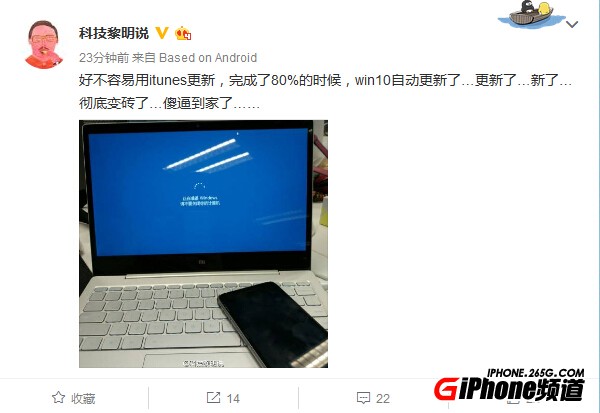
目前已经有网友中招,真是悲惨:
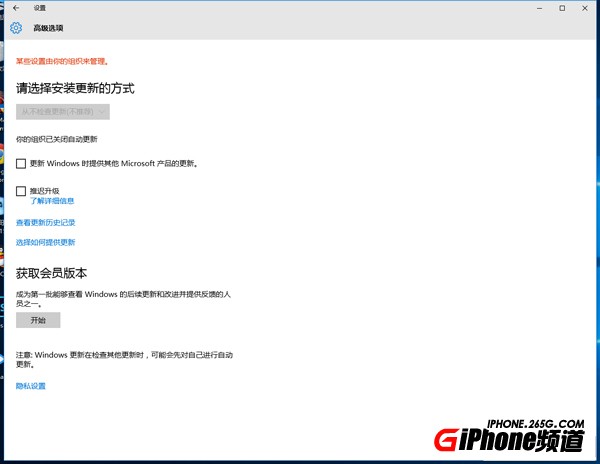
9月14日凌晨,苹果终于推送了iOS10正式版固件,国内iPhone和iPad用户一大早就收到了系统OTA更新提醒。不过由于是较大版本的更新,许多网友在升级过程中都遇到了各种问题,甚至有不少的iPhone或者iPad在升级过程中变砖,如下图所示:
所以最好使用笔记本设备来为iPhone更新iOS10,这样就不会有突然断电的危险。 还有一点需要注意的是,如果是用Win10操作系更新iOS10,一定要记得提前关闭系统的自动更新功能,因为最近微软正好推送了一个关键的系统更新,而Win10在安装了这一更新之后是需要重启的。虽然在重启之前会提示用户,但如果错过了这个提示的话……微软可不管你是不是在升级iOS10,系统肯定会自动重启! 升级iOS10的过程中电脑重启,结果可想而知,iPhone多半就变成砖了。
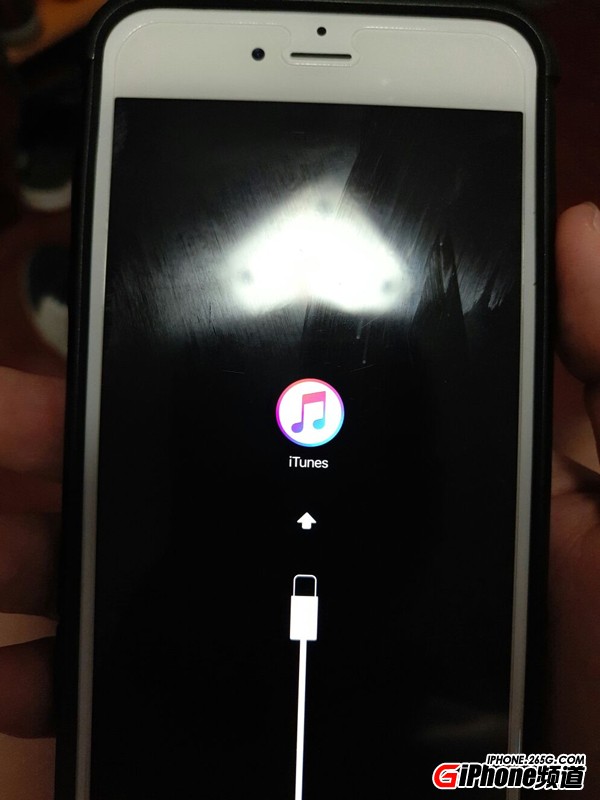
综上所述,这就是windows7之家的本文作者:强子电报给你们提供的windows7系统安装版使用Win10系统更新iOS10一定要关闭这个功能了,所写的原创文章仅此参考,觉得这篇文章不错就可以分享给身边的朋友,欢迎点评,版权声明:如若转载,请注明:windows7之家,谢谢!
